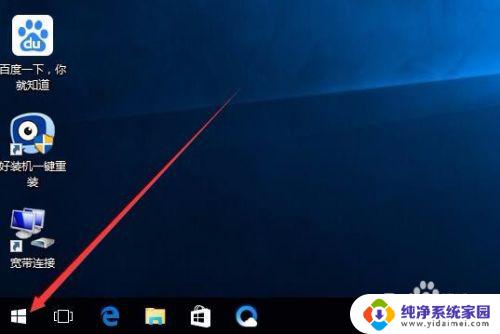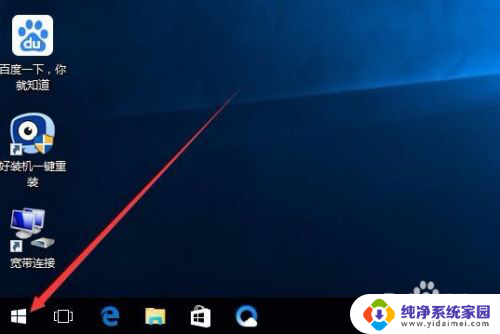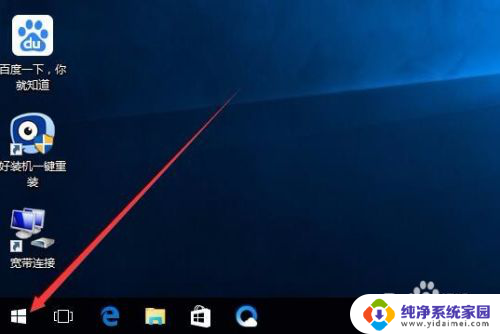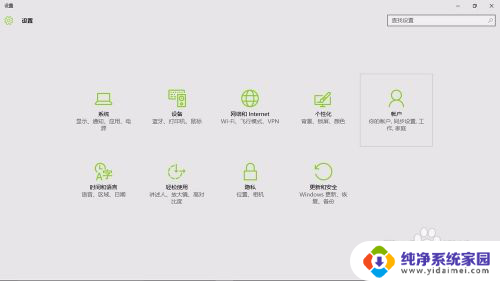win10系统锁屏快捷键 Win10如何手动锁屏
win10系统锁屏快捷键,Win10系统作为目前最新的操作系统版本,其功能和操作方式都有了很大的改进和提升,在Win10中,锁屏是一项非常常见且重要的操作,能够有效保护我们的个人隐私和数据安全。有时候我们可能需要手动锁屏,比如离开电脑一段时间、需要保护电脑不被他人操作等。Win10如何手动锁屏呢?下面就来详细介绍一下。
方法如下:
1.方式一:快捷键锁屏
按住键盘上的win+L组合快捷键即可快速锁屏,这种方法方便迅速。不仅适用Windows10还适用Windows XP以上版本。

2.然后,直接会看到锁屏的界面。在锁屏的界面上可以看到时间,日期及关机等信息及图标

3.方式二:手动锁屏
首先,点击windows10左下角的“开始”菜单。如下图所示。

4.在弹出来的界面中,点击最上面的账户名称,如下图所示。
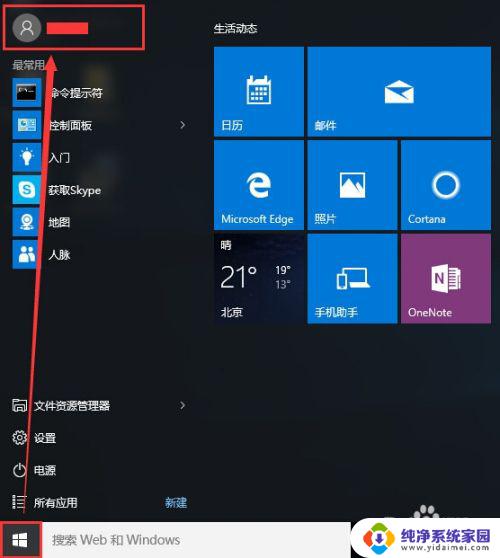
5.在弹出来的列表中选择“锁定”即可,如下图所示。
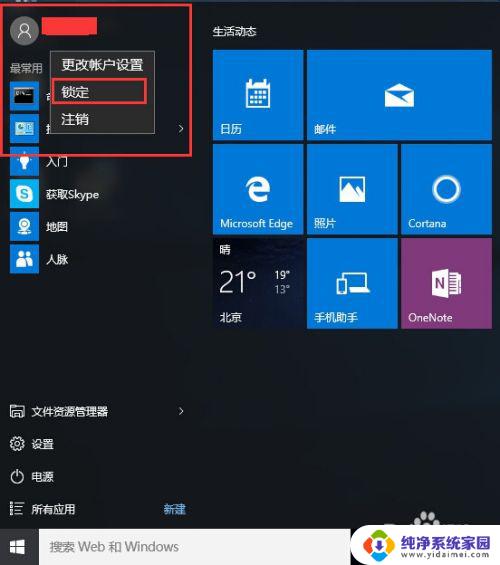
6.最后,也跟快捷键一样实现了锁屏,如下图所示。其实锁屏很简单,熟练掌握快捷键就更简单了。

以上便是Win10操作系统的锁屏快捷键的全部内容,如有不清楚的用户,可以参考以上小编提供的步骤进行操作,希望这能对大家有所帮助。